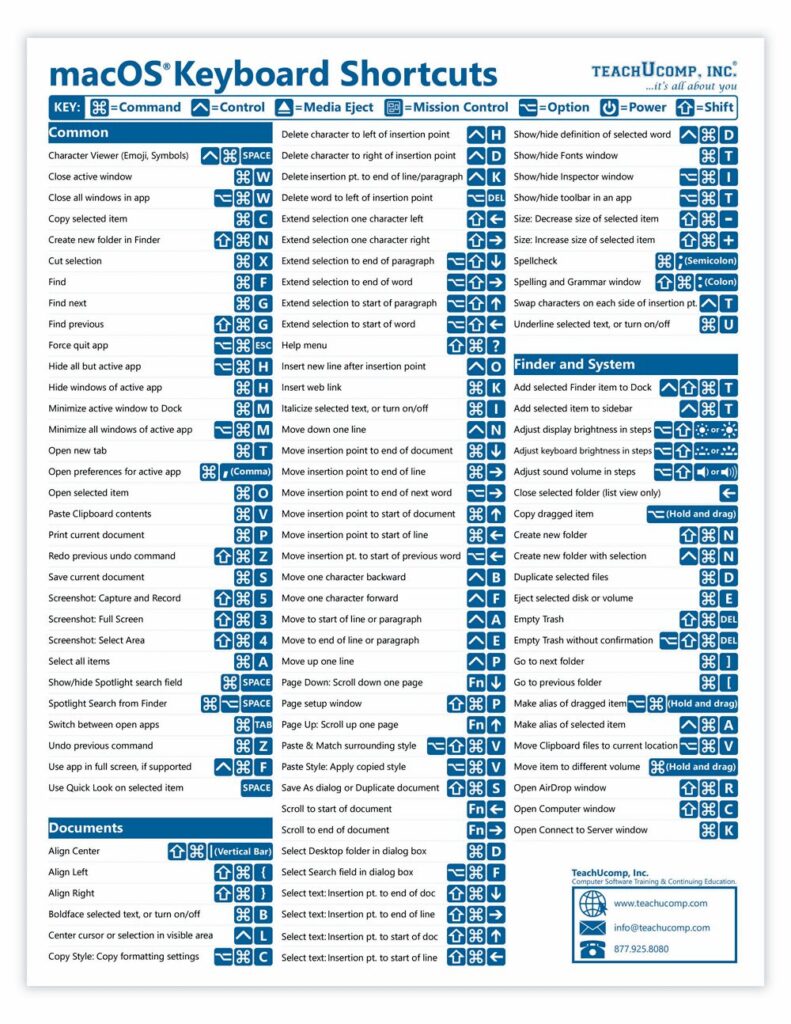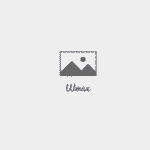У цій статті розглянуто 25 корисних комбінацій клавіш для Mac, які допоможуть підвищити продуктивність. Окремі розділи присвячені налаштуванню власних комбінацій, корисним ресурсам для навчання та відповідям на часті запитання. Користуючись цими порадами, ви зможете значно зекономити час у повсякденній роботі.
Основи: Що таке комбінації клавіш?
Комбінації клавіш для Mac – це поєднання клавіш, які дозволяють виконувати певні команди швидше. Вони важливі, оскільки допомагають зекономити час і підвищити продуктивність. Замість того, щоб шукати потрібну функцію в меню, ви можете просто натиснути кілька клавіш, щоб виконати завдання миттєво. Це особливо корисно, коли вам потрібно часто повторювати одні й ті ж дії.
Чому варто використовувати клавіатурні скорочення?
Клавіатурні скорочення дозволяють вам швидше виконувати дії, ніж використання миші. Це зменшує навантаження на зап’ястя і економить час. Наприклад, замість того, щоб переходити до меню “Файл” для збереження документа, ви можете натиснути Cmd + S. Дослідження показують, що використання клавіатурних скорочень може підвищити продуктивність на 30-50%. Це не лише швидше, але й дозволяє зосередитися на задачах без перерв.
Найпопулярніші комбінації клавіш для Mac
Ось кілька найпопулярніших комбінацій клавіш для Mac, які можуть значно полегшити вашу роботу:
- Cmd + C – Копіювати виділений текст або об’єкт.
- Cmd + V – Вставити скопійований текст або об’єкт.
- Cmd + X – Вирізати виділений текст або об’єкт.
- Cmd + Z – Скасувати останню дію.
- Cmd + A – Виділити весь текст у документі.
- Cmd + F – Викликати пошук в документі.
- Cmd + Tab – Перемикатися між відкритими програмами.
Ці комбінації – це лише верхівка айсберга. Використовуючи їх, ви зможете працювати ефективніше і швидше виконувати повсякденні завдання.
Комбінації для роботи з текстом
Клавіатурні скорочення для Mac значно спрощують процес написання та редагування тексту. Це не лише економить час, але й дозволяє зосередитися на змісті, а не на механічних діях. Ось кілька комбінацій, які стануть у нагоді:
- Cmd + B – Жирний текст.
- Cmd + I – Курсив.
- Cmd + U – Підкреслення.
- Cmd + E – Вирівняти текст по центру.
- Cmd + L – Вирівняти текст по лівому краю.
- Cmd + R – Вирівняти текст по правому краю.
Ці комбінації не лише пришвидшують редагування, але й роблять текст більш привабливим. Наприклад, використання Cmd + B під час написання допоможе акцентувати увагу на важливих моментах.
Ярлики для навігації в системі
Знання комбінацій клавіш для навігації в системі Mac дозволяє швидко переміщатися між вікнами та програмами. Це надзвичайно важливо для збереження фокусу на роботі. Ось кілька корисних ярликів:
- Cmd + Tab – Перемикання між відкритими програмами.
- Cmd + ` – Перемикання між вікнами однієї програми.
- Cmd + H – Сховати активну програму.
- Cmd + M – Згорнути активне вікно.
- F3 – Викликати Mission Control для перегляду всіх відкритих вікон.
Ці комбінації дозволяють економити час, не відволікаючись на пошук миші. Зокрема, Cmd + Tab дозволяє безперервно переходити між програмами, що особливо зручно під час роботи над декількома завданнями одночасно.
Комбінації для управління файлами
Ефективне управління файлами на Mac може значно підвищити вашу продуктивність. Використання клавіатурних скорочень для роботи з файлами дозволяє швидко виконувати необхідні дії. Ось кілька корисних комбінацій:
- Cmd + N – Створити нову папку.
- Cmd + O – Відкрити файл.
- Cmd + Delete – Перемістити обраний файл до кошика.
- Cmd + Shift + N – Створити нову папку в Finder.
- Cmd + Shift + Delete – Очистити кошик.
Ці комбінації роблять роботу з файлами швидшою та зручнішою. Наприклад, Cmd + N дозволяє миттєво створити нову папку, що особливо зручно, коли потрібно організувати документи.
Налаштування власних комбінацій клавіш
Створення унікальних комбінацій клавіш для Mac – це чудовий спосіб адаптувати систему під свої потреби. Це дозволяє вам налаштувати робочий процес так, щоб він був максимально ефективним. Щоб налаштувати комбінації клавіш, відкрийте Системні налаштування, потім перейдіть до Клавіатура та виберіть вкладку Ярлики. Тут ви знайдете різні категорії, такі як Програми, Служби та Функції клавіш.
Для створення власної комбінації:
- Виберіть потрібну функцію або команду.
- Натисніть кнопку Додати.
- Введіть нову комбінацію клавіш, яку хочете використовувати.
- Переконайтеся, що нова комбінація не конфліктує з існуючими.
Цей процес дозволяє вам створювати комбінації, які дійсно працюють для вас, наприклад, для швидкого доступу до часто використовуваних програм чи функцій.
Ресурси для вивчення комбінацій клавіш
Щоб максимально використати потенціал комбінацій клавіш для Mac, варто ознайомитися з різними ресурсами та посібниками. Існує безліч веб-сайтів і відео, які детально описують різні клавіатурні скорочення та їх застосування. Наприклад, сайт Apple має розділ, присвячений комбінаціям клавіш, де ви можете знайти офіційні рекомендації.
Крім того, існують корисні ресурси:
- Офіційний сайт Apple – містить детальну інформацію про комбінації клавіш.
- Macworld – статті та поради про ефективні скорочення.
- YouTube – відеоуроки з навчання комбінацій клавіш.
Ці ресурси допоможуть вам швидко освоїти нові комбінації та підвищити продуктивність на Mac.
Часті запитання та відповіді
Дуже багато користувачів мають схожі питання щодо комбінацій клавіш для Mac. Ось кілька найпоширеніших запитань:
- Чи можна налаштувати комбінації клавіш для конкретних програм? Так, ви можете створити унікальні комбінації для кожної програми через системні налаштування.
- Як дізнатися, які комбінації клавіш я вже використовую? Відкрийте Системні налаштування > Клавіатура > Ярлики, де ви побачите всі налаштовані комбінації.
- Чи можна скинути всі налаштування комбінацій клавіш? Так, у налаштуваннях можна скинути всі налаштування до стандартних.
Відповіді на ці запитання допоможуть вам краще орієнтуватися у світі комбінацій клавіш і зроблять вашу роботу на Mac ще більш продуктивною.